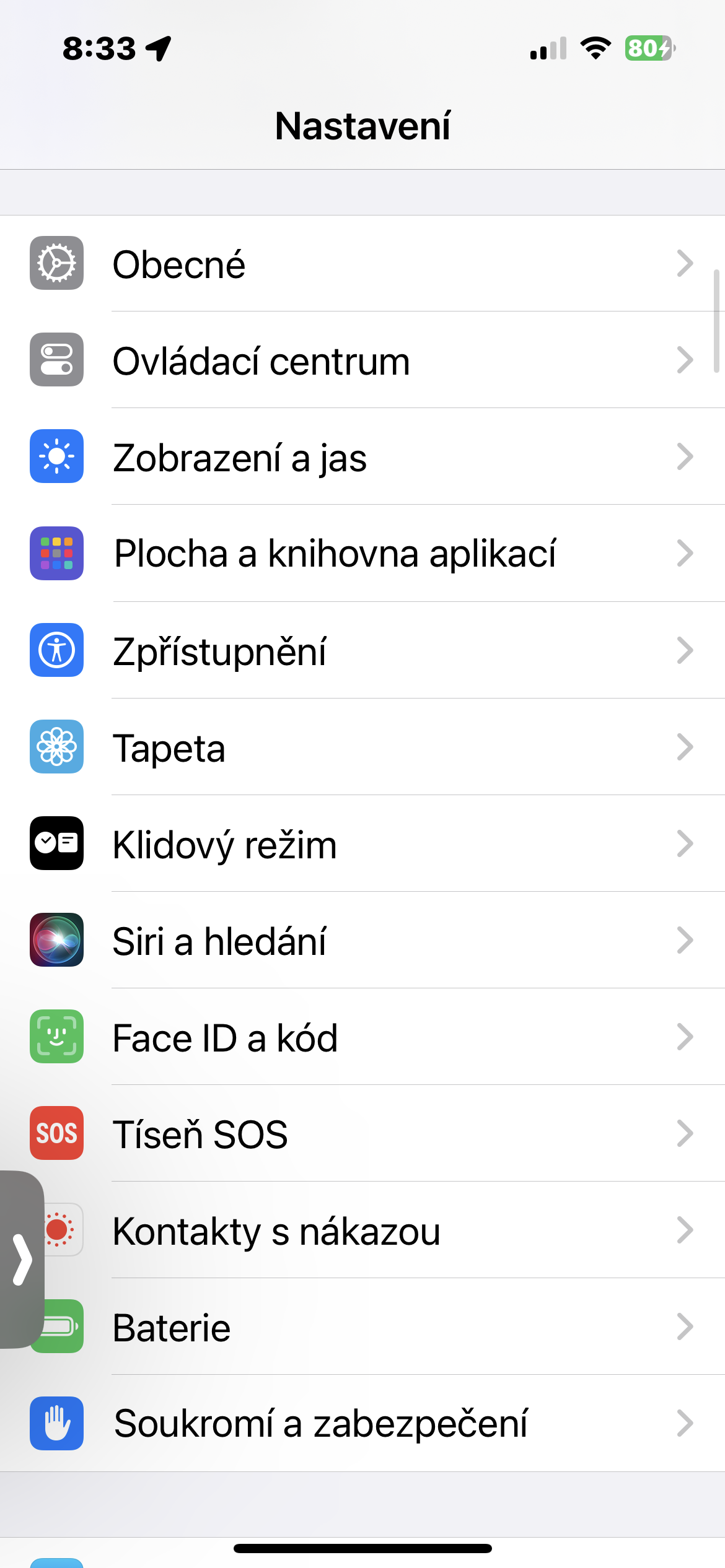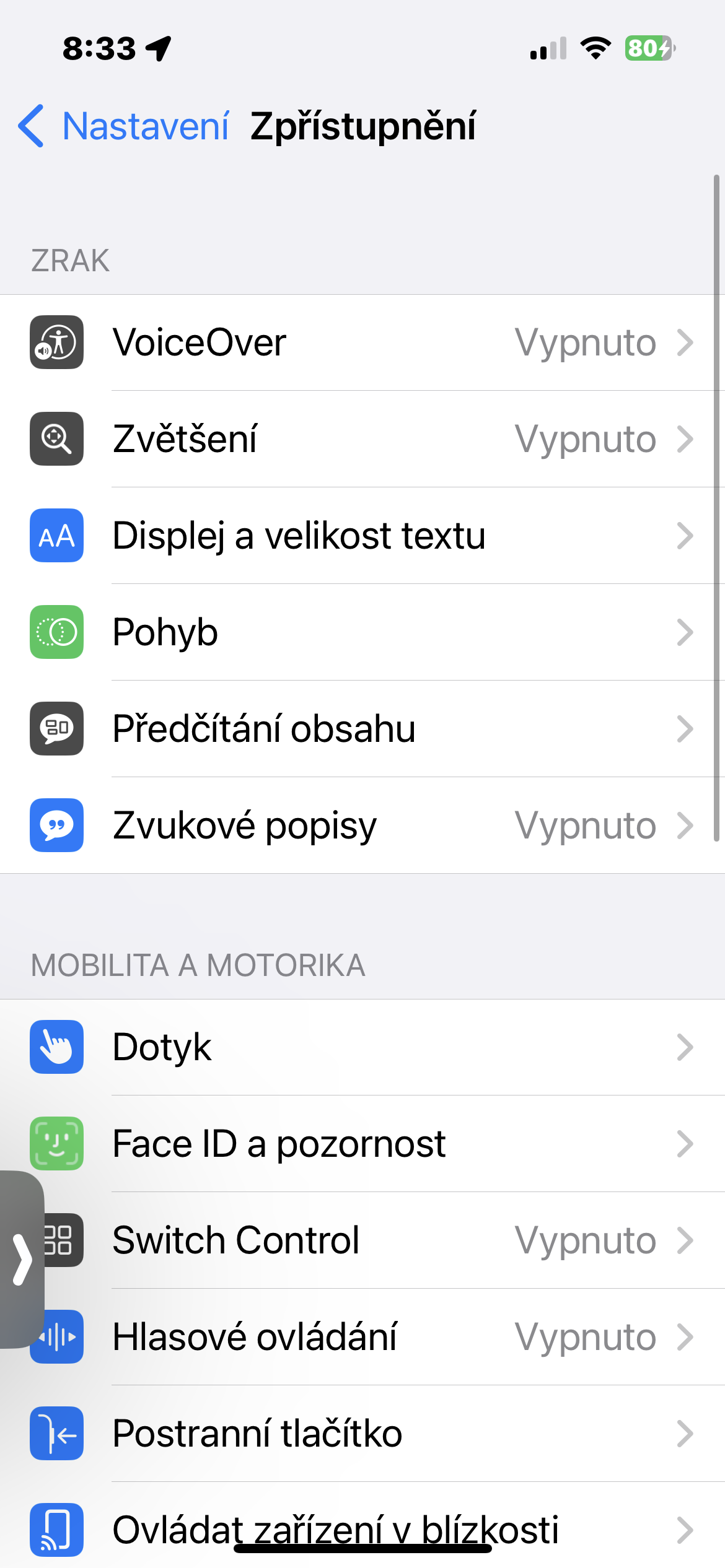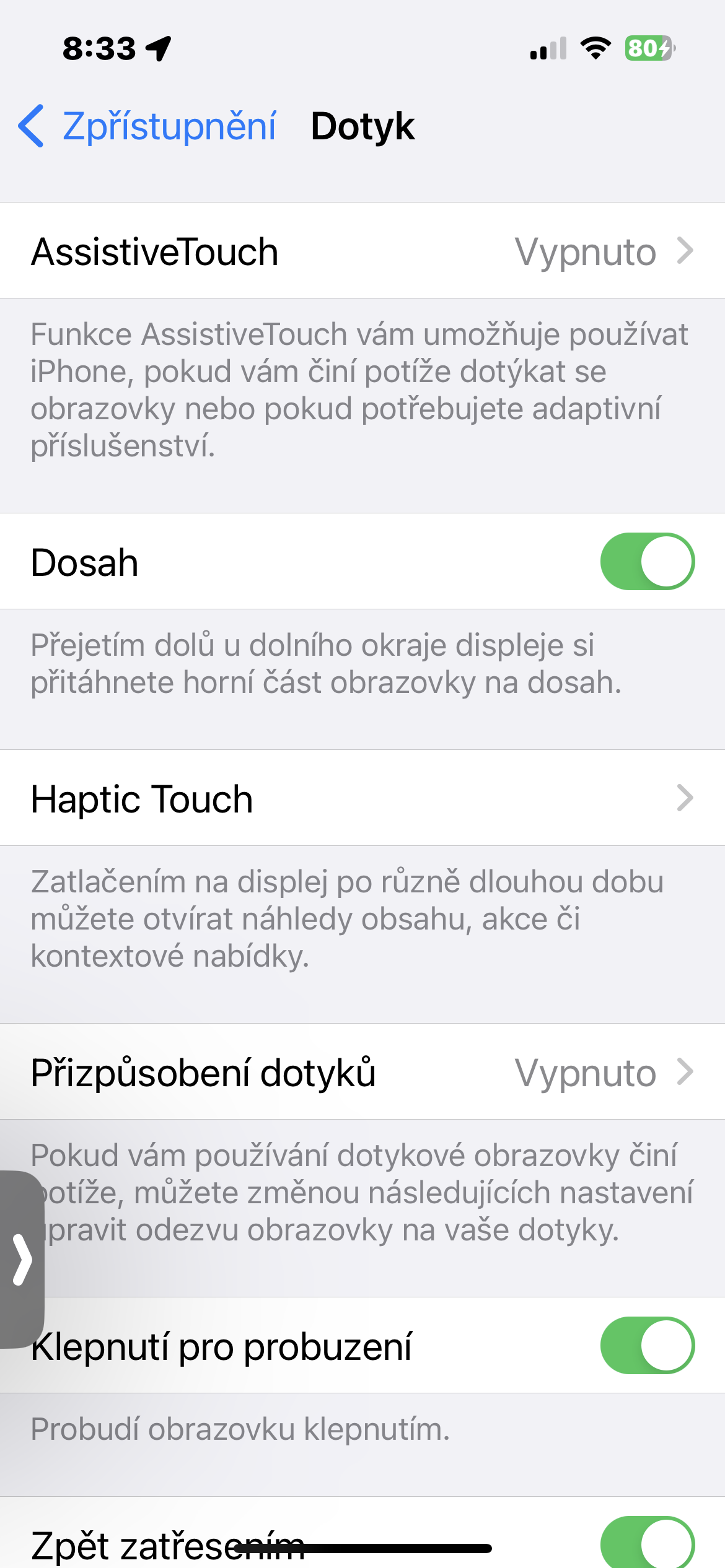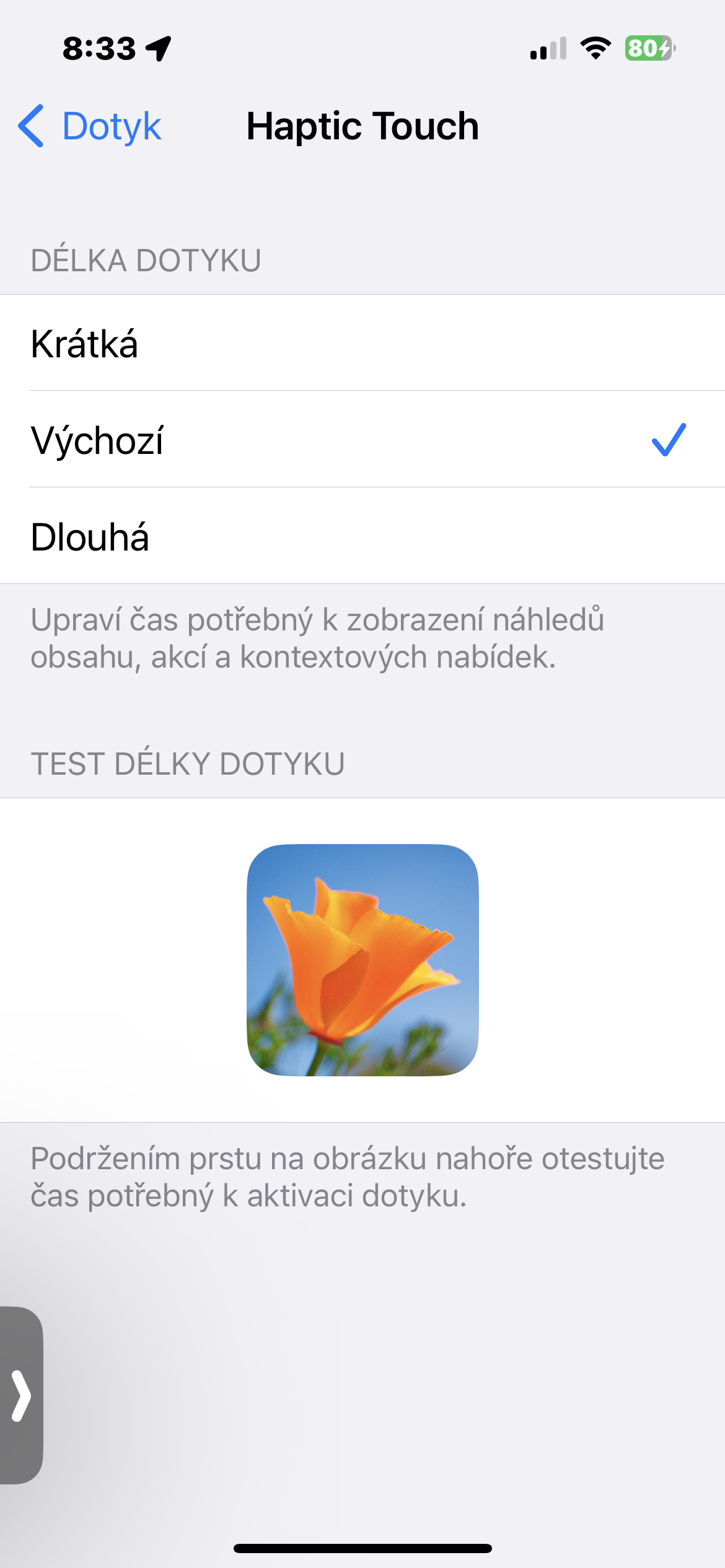जब आईफोनको टच स्क्रिन बिग्रन्छ, यो पक्कै पनि सुखद अनुभव होइन। कहिलेकाहीँ सम्पूर्ण प्रदर्शन स्ट्राइकमा जान्छ, अन्य पटक मात्र केही भागहरूले काम गर्दैन। प्रदर्शन प्रतिक्रियाको आंशिक हानि एक अप्रिय जटिलता हो। तर त्यहाँ धेरै केसहरू छन् जहाँ तपाईं आफैलाई मद्दत गर्न सक्नुहुन्छ। यो कसरी गर्ने?
यो हुन सक्छ तपाईंलाई चासो

प्रयोगकर्ता आफैले बुझ्न सक्ने कारणहरूका लागि, आफ्नो प्रयासले आफ्नो iPhone को टच स्क्रिनमा समस्याहरू समाधान गर्न सक्छ जब तिनीहरूको कारण सफ्टवेयर त्रुटिमा छ। हामी निश्चित रूपमा तपाईलाई घरमा कुनै पनि हार्डवेयर काम गर्न सिफारिस गर्दैनौं। तपाइँ हाम्रो बहिनी पत्रिका मा पुरानो लेख मध्ये एक मा आईफोन प्रदर्शन को प्रतिक्रिया संग समस्या को हार्डवेयर कारणहरु को बारे मा अधिक पढ्न सक्नुहुन्छ।
यो हुन सक्छ तपाईंलाई चासो

विशेष गरी चिसो मौसममा, यो हुन सक्छ कि तपाईको आईफोन डिस्प्लेले बाहिर काम गर्न छोड्छ, वा बाहिरबाट फर्के पछि। त्यस अवस्थामा, समाधान एकदम सजिलो छ - आईफोनलाई अपरेटिङ तापमानमा ब्याक अप न्यानो गर्न दिनुहोस्। कपाल ड्रायरबाट यसमा तातो हावा नउठाउनुहोस् वा यसलाई हीटरमा राख्नुहोस् - यसलाई कोठाको तापक्रममा सुक्खा ठाउँमा भण्डार गर्नुहोस् र बस पर्खनुहोस्। यो समयमा चार्ज नगर्ने वा प्रयोग नगर्ने प्रयास गर्नुहोस्।
यदि तपाईंले भर्खरै आफ्नो आईफोनको लागि नयाँ कभर वा सुरक्षात्मक गिलास किन्नुभयो भने, यी सामानहरू आफ्नो आईफोनबाट हटाउन प्रयास गर्नुहोस्। त्यहाँ केसहरू छन् जब आईफोन स्क्रिनमा स्पर्श समस्याहरूको कारण अनुपयुक्त रूपमा चयन गरिएको आवरण, सुरक्षात्मक गिलास वा फिल्म थियो।
यदि तपाइँले अझै हार्ड रिसेट प्रयास गर्नुभएको छैन भने, वा यदि अनुत्तरदायी स्क्रिनले तपाइँलाई तपाइँको आईफोन सामान्यतया बन्द गर्नबाट रोकिरहेको छ भने, भोल्युम अप बटन थिच्नुहोस् र रिलीज गर्नुहोस् र भोल्युम डाउन बटनको साथ दोहोर्याउनुहोस्। त्यसपछि आईफोन डिस्प्लेमा एप्पलको लोगो नदेखिएसम्म पावर बटन थिचिराख्नुहोस्।
यदि तपाइँसँग तपाइँको आईफोनमा स्वचालित अपरेटिङ सिस्टम अद्यावधिकहरू सक्षम छैन भने, तपाइँ एक म्यानुअल अपडेट प्रयास गर्न सक्नुहुन्छ - केवल जानुहोस् सेटिङ्हरू -> सामान्य -> सफ्टवेयर अपडेट। ह्याप्टिक टच अनुकूलनले केहि अवस्थामा पनि मद्दत गर्न सक्छ। आईफोनमा, चलाउनुहोस् सेटिङ्हरू -> पहुँच -> टच -> ह्याप्टिक टच, र प्रतिक्रिया लम्बाइ समायोजन गर्नुहोस्।
 एप्पलको साथ संसारभर उडान
एप्पलको साथ संसारभर उडान